Nastavení zotavení po havárii mezi oblastmi pro účty integrace v Azure Logic Apps
Platí pro: Azure Logic Apps (Consumption + Standard)
Úlohy B2B zahrnují transakce peněz, jako jsou objednávky a faktury. Během havárie je důležité, aby se firma rychle zotavila, aby splnila smlouvy SLA na úrovni podniku, na kterých se dohodly se svými partnery. Tento článek ukazuje, jak vytvořit plán provozní kontinuity pro úlohy B2B.
- Připravenost zotavení po havárii
- Převzetí služeb při selhání do sekundární oblasti během události havárie
- Návrat do primární oblasti po havárii
Připravenost zotavení po havárii
Identifikujte sekundární oblast a vytvořte účet integrace v sekundární oblasti.
Přidejte partnery, schémata a smlouvy pro požadované toky zpráv, kde je potřeba stav spuštění replikovat do účtu integrace sekundární oblasti.
Tip
Ujistěte se, že zásady vytváření názvů artefaktů účtu integrace v různých oblastech mají konzistenci.
Pokud chcete načíst stav spuštění z primární oblasti, vytvořte aplikaci logiky v sekundární oblasti.
Tato aplikace logiky by měla mít trigger a akci. Trigger by se měl připojit k účtu integrace primární oblasti a akce by se měla připojit k účtu integrace sekundární oblasti. V závislosti na časovém intervalu trigger dotazuje tabulku stavu spuštění primární oblasti a v případě potřeby načte nové záznamy. Akce je aktualizuje na účet integrace sekundární oblasti. To pomáhá získat stav přírůstkového modulu runtime z primární oblasti do sekundární oblasti.
Provozní kontinuita v účtu integrace Logic Apps je navržená tak, aby podporovala protokoly B2B – X12, AS2 a EDIFACT. Pokud chcete najít podrobné kroky, vyberte příslušné odkazy.
Doporučuje se také nasadit všechny prostředky primární oblasti v sekundární oblasti.
Mezi primární prostředky oblasti patří Azure SQL Database nebo Azure Cosmos DB, Azure Service Bus a Azure Event Hubs používané pro zasílání zpráv, Azure API Management a funkce Azure Logic Apps ve službě Aplikace Azure Service.
Vytvořte připojení z primární oblasti k sekundární oblasti. Pokud chcete načíst stav spuštění z primární oblasti, vytvořte aplikaci logiky v sekundární oblasti.
Aplikace logiky by měla mít trigger a akci. Trigger by se měl připojit k účtu integrace primární oblasti. Akce by se měla připojit k účtu integrace sekundární oblasti. V závislosti na časovém intervalu trigger dotazuje tabulku stavu spuštění primární oblasti a v případě potřeby načte nové záznamy. Akce je aktualizuje na účet integrace sekundární oblasti. Tento proces pomáhá získat stav přírůstkového modulu runtime z primární oblasti do sekundární oblasti.
Provozní kontinuita v účtu integrace Logic Apps poskytuje podporu na základě protokolů B2B X12, AS2 a EDIFACT. Podrobné pokyny k používání X12 a AS2 najdete v tomto článku v tématech X12 a AS2 .
Převzetí služeb při selhání sekundární oblasti během události havárie
Pokud během havárie není primární oblast k dispozici pro provozní kontinuitu, směrujte provoz do sekundární oblasti. Sekundární oblast pomáhá firmě rychle obnovit funkce, aby splnila cíle bodu obnovení a rtO dohodnutá jejich partnery. Minimalizuje také úsilí o převzetí služeb při selhání z jedné oblasti do jiné oblasti.
Při kopírování řídicích čísel z primární oblasti do sekundární oblasti se očekává latence. Pokud se chcete vyhnout odesílání duplicitních generovaných kontrolních čísel partnerům během události havárie, doporučujeme zvýšit čísla ovládacích prvků v sekundárních smlouvách oblastí pomocí rutin PowerShellu.
Návrat k události po havárii primární oblasti
Pokud se chcete vrátit k primární oblasti, když je k dispozici, postupujte takto:
Ukončení přijímání zpráv od partnerů v sekundární oblasti
Zvýšení vygenerovaných řídicích čísel pro všechny smlouvy o primární oblasti pomocí rutin PowerShellu
Směrujte provoz ze sekundární oblasti do primární oblasti.
Zkontrolujte, jestli je povolená aplikace logiky vytvořená v sekundární oblasti pro vyžádání stavu spuštění z primární oblasti.
X12
Provozní kontinuita dokumentů EDI X12 je založená na kontrolních číslech:
Tip
K vytváření aplikací logiky můžete použít také šablonu rychlého startu X12. Vytvoření primárního a sekundárního účtu integrace je předpokladem pro použití šablony. Šablona pomáhá vytvořit dvě aplikace logiky, jednu pro přijatá řídicí čísla a druhou pro vygenerovaná řídicí čísla. Příslušné triggery a akce se vytvářejí v aplikacích logiky, propojují se aktivační událost s primárním účtem integrace a akcí s sekundárním účtem integrace.
Požadavky
Pokud chcete povolit zotavení po havárii pro příchozí zprávy, vyberte duplicitní nastavení kontroly v nastavení příjmu smlouvy X12.
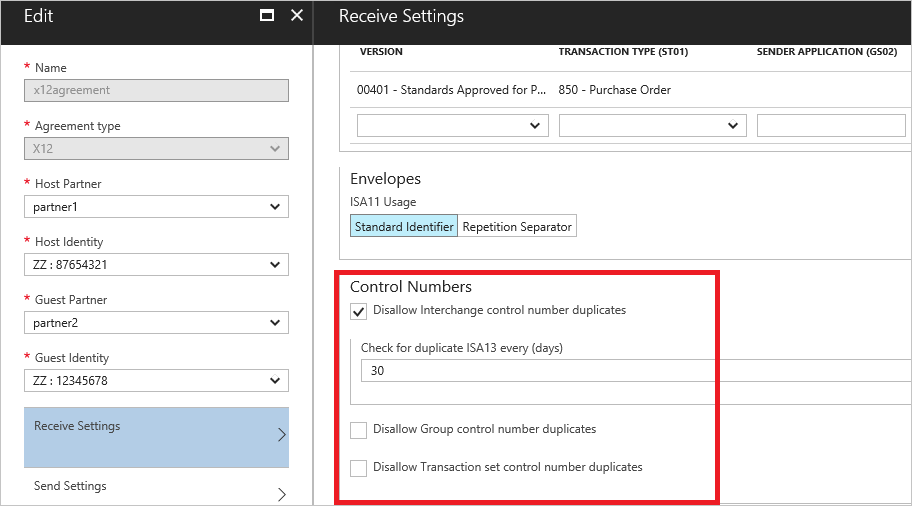
Vytvořte ukázkový pracovní postup aplikace logiky Consumption v sekundární oblasti.
Vyhledejte X12 a vyberte X12 – Při změně ovládacího čísla.
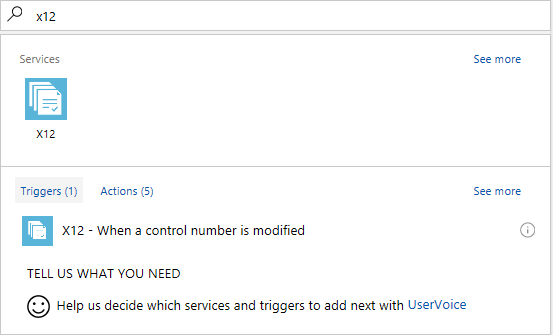
Trigger vás vyzve k navázání připojení k účtu integrace. Trigger by měl být připojený k účtu integrace primární oblasti.
Zadejte název připojení, v seznamu vyberte svůj primární účet integrace oblasti a zvolte Vytvořit.
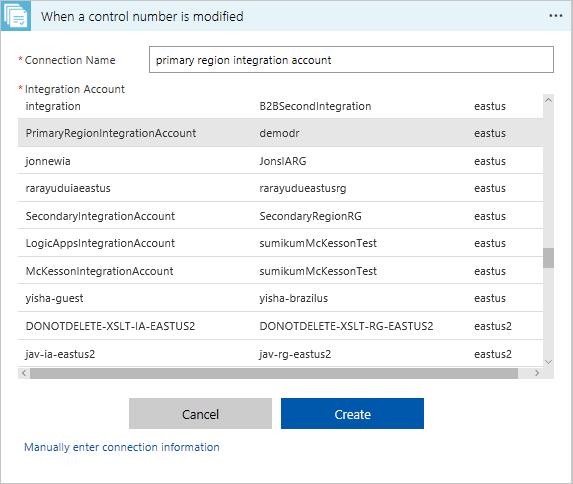
Nastavení synchronizace čísel pro spuštění data a času je volitelné. Frekvence se dá nastavit na den, hodinu, minutu nebo sekundu s intervalem.
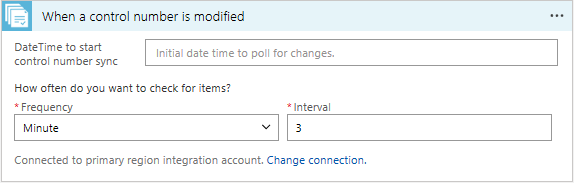
Vyberte Nový krok>Přidat akci.
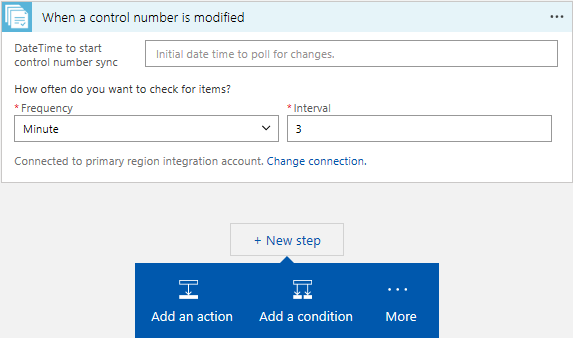
Vyhledejte X12 a vyberte X12 – Přidejte nebo aktualizujte řídicí čísla.
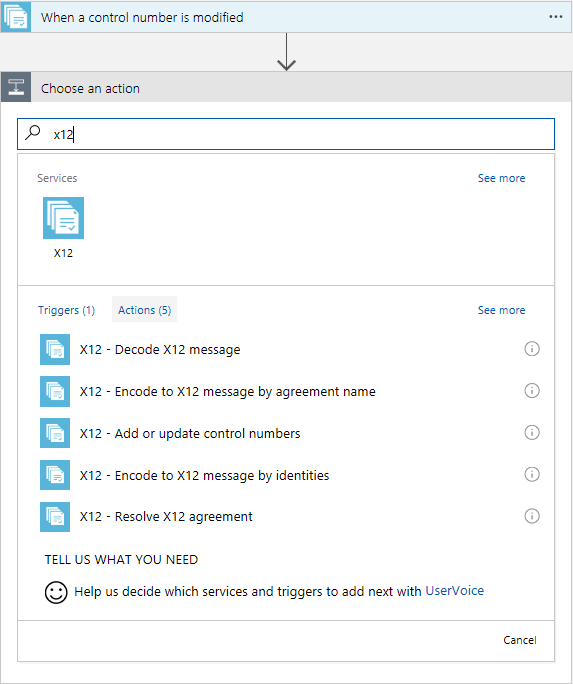
Pokud chcete připojit akci k účtu integrace sekundární oblasti, vyberte Možnost Změnit připojení>Přidat nové připojení pro seznam dostupných účtů integrace. Zadejte název připojení, ze seznamu vyberte účet integrace sekundární oblasti a zvolte Vytvořit.
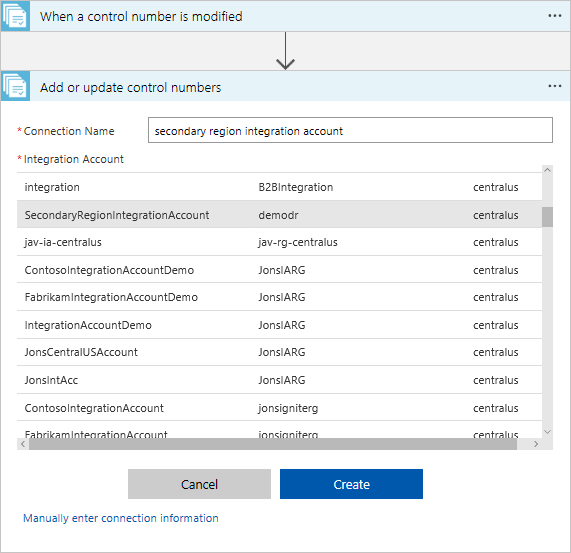
Kliknutím na ikonu v pravém horním rohu přepněte na nezpracované vstupy.
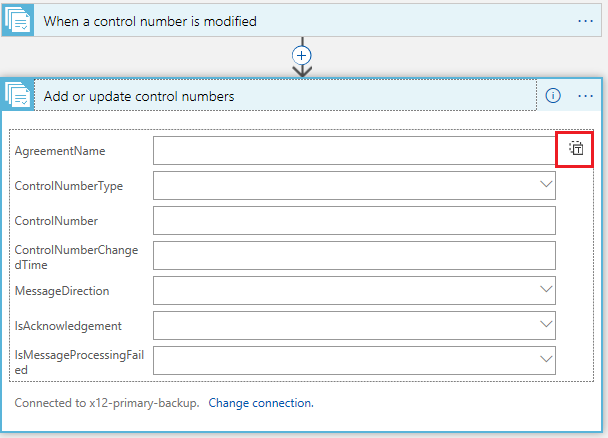
V nástroji pro výběr dynamického obsahu vyberte text a uložte aplikaci logiky.
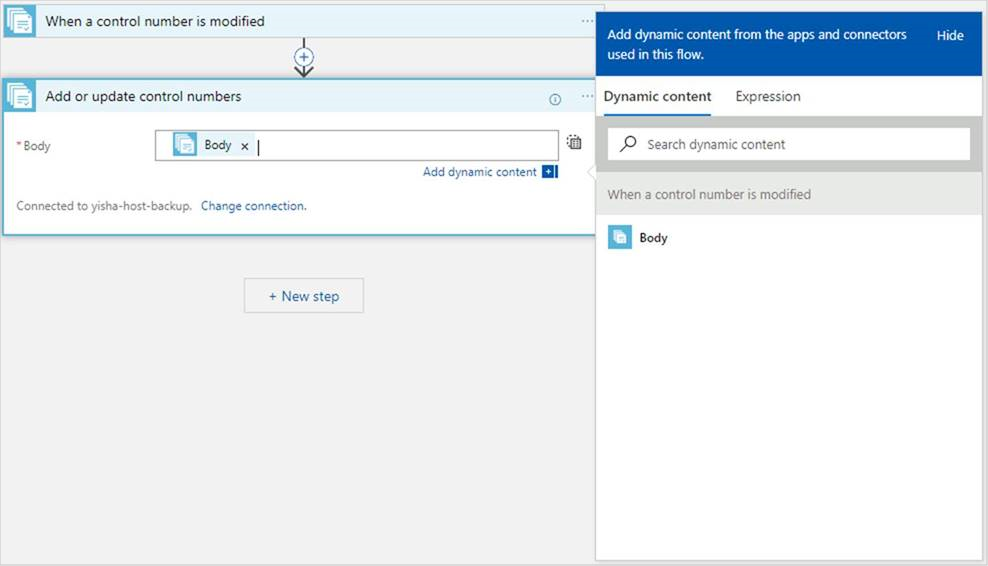
V závislosti na časovém intervalu trigger dotazuje primární oblast přijatou řídicí tabulku čísel a načte nové záznamy. Akce aktualizuje záznamy v účtu integrace sekundární oblasti. Pokud nejsou k dispozici žádné aktualizace, stav triggeru se zobrazí jako Vynecháno.

V závislosti na časovém intervalu se stav přírůstkového modulu runtime replikuje z primární oblasti do sekundární oblasti. Pokud během havárie není primární oblast dostupná, směrujte provoz do sekundární oblasti pro zajištění provozní kontinuity.
EDIFACT
Provozní kontinuita dokumentů EDI EDIFACT je založená na kontrolních číslech.
Požadavky
Pokud chcete povolit zotavení po havárii pro příchozí zprávy, vyberte duplicitní nastavení kontroly v nastavení příjmu smlouvy EDIFACT.
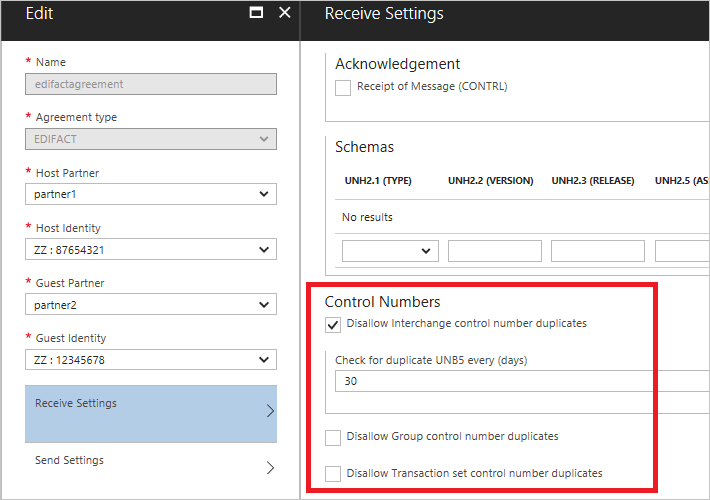
Vytvořte ukázkový pracovní postup aplikace logiky Consumption v sekundární oblasti.
Vyhledejte EDIFACT a vyberte EDIFACT – Při změně ovládacího čísla.
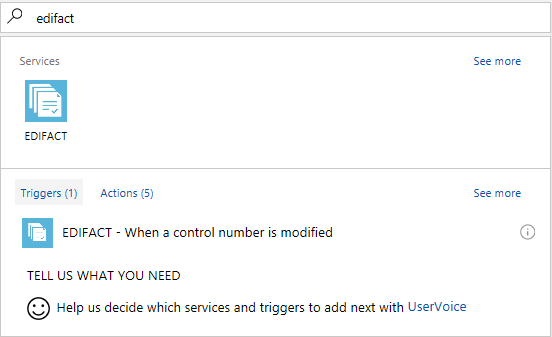
Trigger vás vyzve k navázání připojení k účtu integrace. Trigger by měl být připojený k účtu integrace primární oblasti.
Zadejte název připojení, v seznamu vyberte svůj primární účet integrace oblasti a zvolte Vytvořit.
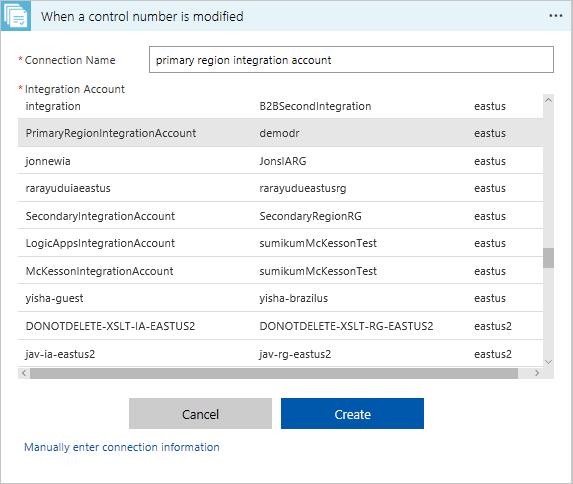
Nastavení synchronizace čísel pro spuštění data a času je volitelné. Frekvence se dá nastavit na den, hodinu, minutu nebo sekundu s intervalem.
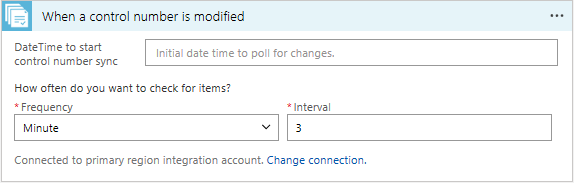
Vyberte Nový krok>Přidat akci.
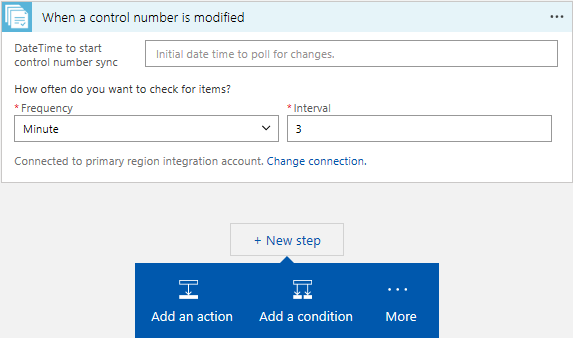
Vyhledejte EDIFACT a vyberte EDIFACT – Přidat nebo aktualizovat kontrolní čísla.
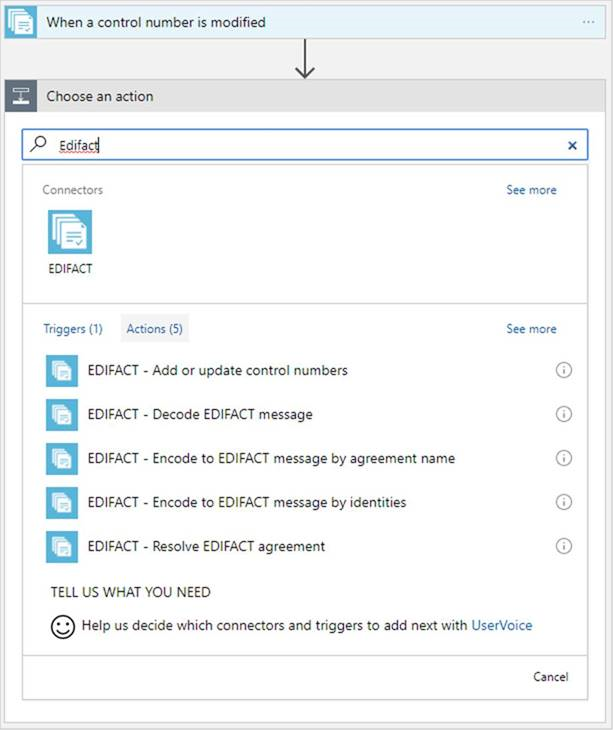
Pokud chcete připojit akci k účtu integrace sekundární oblasti, vyberte Možnost Změnit připojení>Přidat nové připojení pro seznam dostupných účtů integrace. Zadejte název připojení, ze seznamu vyberte účet integrace sekundární oblasti a zvolte Vytvořit.
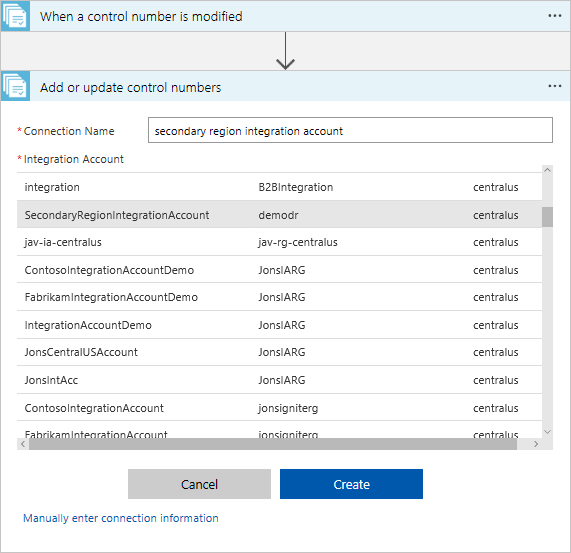
Kliknutím na ikonu v pravém horním rohu přepněte na nezpracované vstupy.
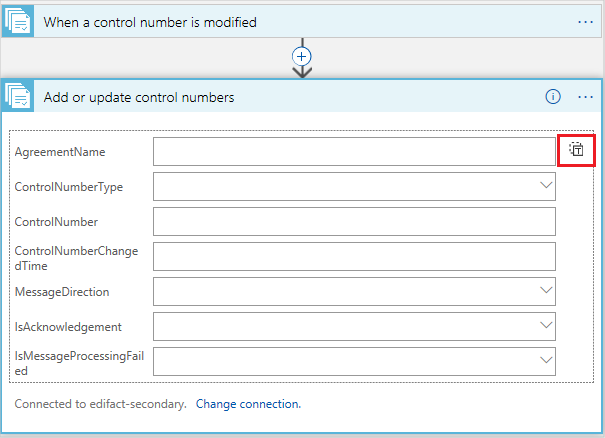
V nástroji pro výběr dynamického obsahu vyberte text a uložte aplikaci logiky.
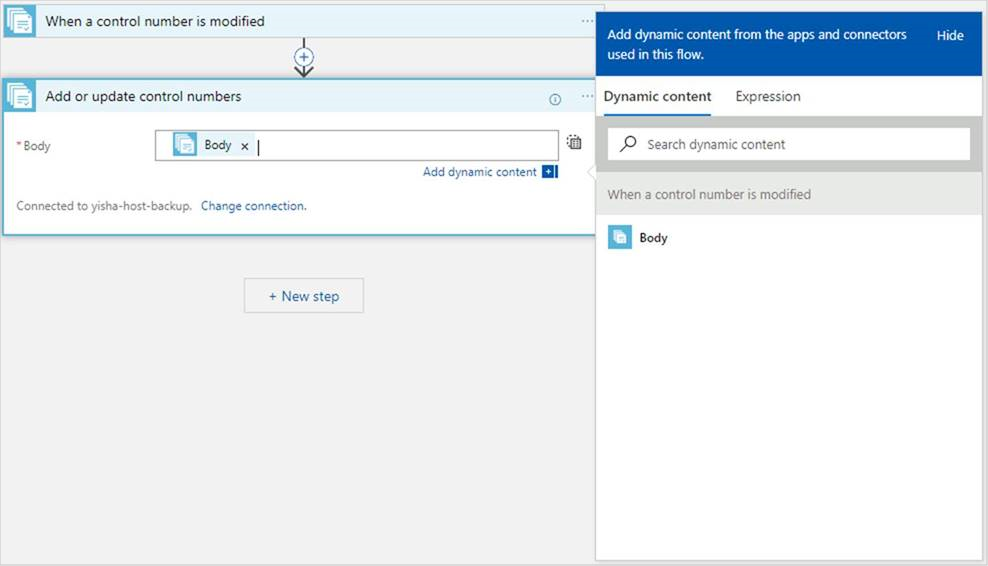
V závislosti na časovém intervalu trigger dotazuje primární oblast přijatou řídicí tabulku čísel a načte nové záznamy. Akce aktualizuje záznamy na účet integrace sekundární oblasti. Pokud nejsou k dispozici žádné aktualizace, stav triggeru se zobrazí jako Vynecháno.

V závislosti na časovém intervalu se stav přírůstkového modulu runtime replikuje z primární oblasti do sekundární oblasti. Pokud během havárie není primární oblast dostupná, směrujte provoz do sekundární oblasti pro zajištění provozní kontinuity.
AS2
Kontinuita podnikových procesů pro dokumenty, které používají protokol AS2, je založená na ID zprávy a hodnotě MIC.
Tip
K vytváření aplikací logiky můžete použít také šablonu RYCHLÉHO STARTU AS2. Vytvoření primárního a sekundárního účtu integrace je předpokladem pro použití šablony. Šablona pomáhá vytvořit aplikaci logiky, která má trigger a akci. Aplikace logiky vytvoří připojení z triggeru k primárnímu účtu integrace a akci sekundárního účtu integrace.
Vytvořte ukázkový pracovní postup aplikace logiky Consumption v sekundární oblasti.
Vyhledejte AS2 a vyberte AS2 – Při vytvoření hodnoty MIC.
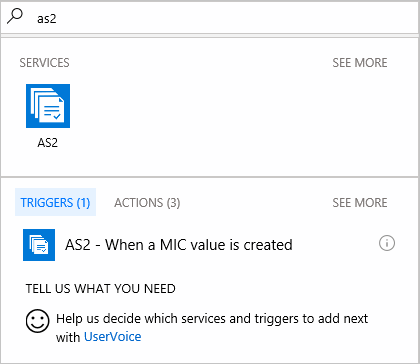
Trigger vás vyzve k navázání připojení k účtu integrace. Trigger by měl být připojený k účtu integrace primární oblasti.
Zadejte název připojení, v seznamu vyberte svůj primární účet integrace oblasti a zvolte Vytvořit.
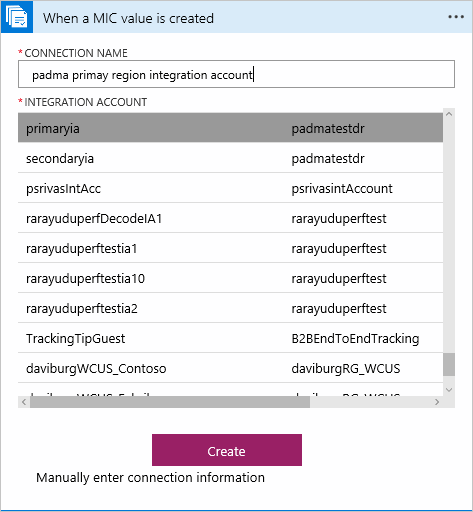
Nastavení synchronizace hodnot MIC dateTime je volitelné. Frekvence se dá nastavit na den, hodinu, minutu nebo sekundu s intervalem.
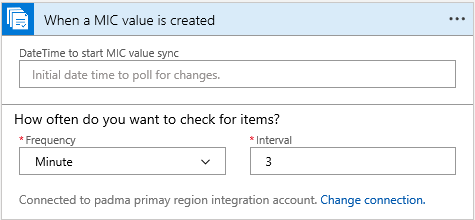
Vyberte Nový krok>Přidat akci.
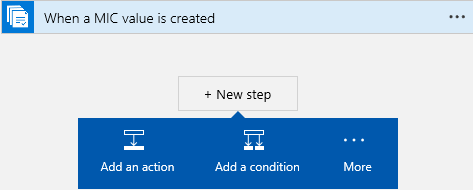
Vyhledejte AS2 a vyberte AS2 – Přidat nebo aktualizovat obsah MIKROFONu.
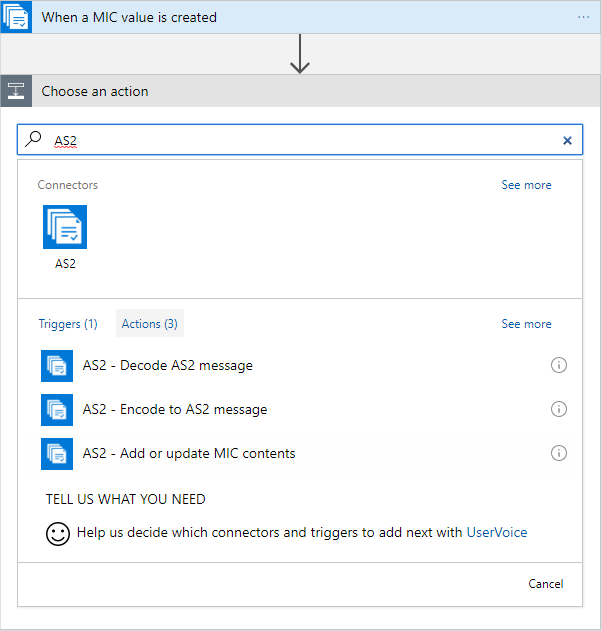
Pokud chcete připojit akci k sekundárnímu účtu integrace, vyberte Možnost Změnit připojení>Přidat nové připojení pro seznam dostupných účtů integrace. Zadejte název připojení, ze seznamu vyberte účet integrace sekundární oblasti a zvolte Vytvořit.
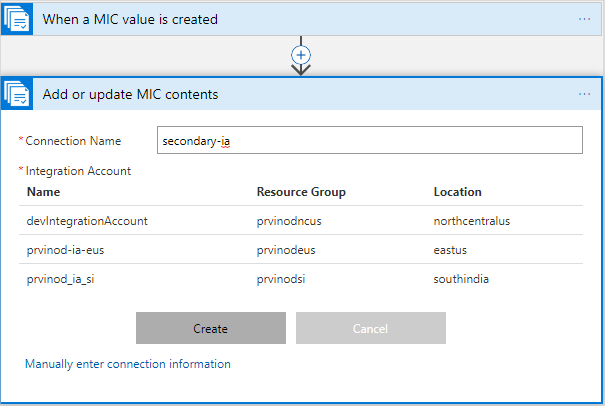
Kliknutím na ikonu v pravém horním rohu přepněte na nezpracované vstupy.
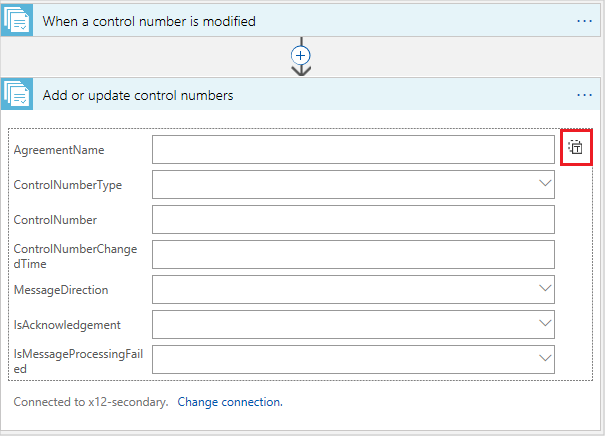
V nástroji pro výběr dynamického obsahu vyberte text a uložte aplikaci logiky.
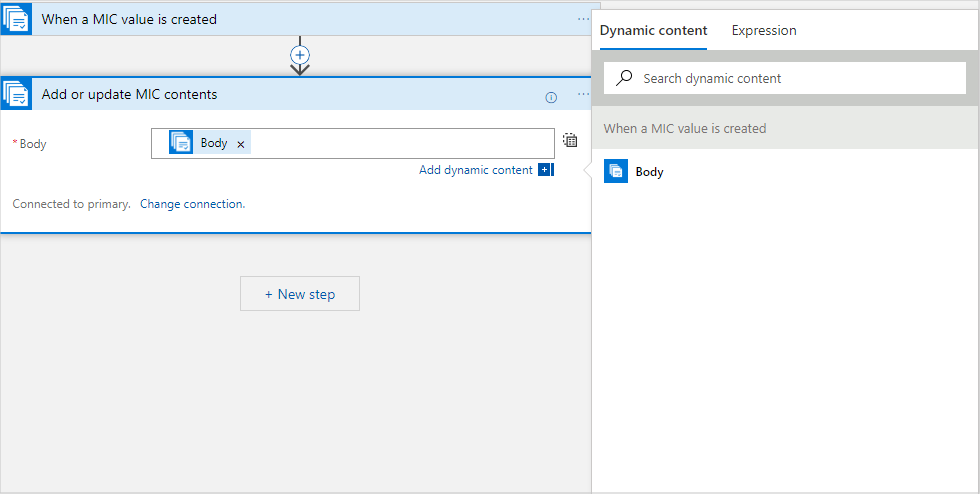
Trigger se v závislosti na časovém intervalu dotazuje na tabulku primární oblasti a načte nové záznamy. Akce je aktualizuje na účet integrace sekundární oblasti. Pokud nejsou k dispozici žádné aktualizace, stav triggeru se zobrazí jako Vynecháno.
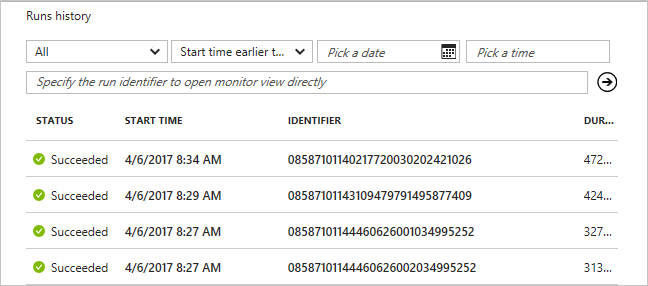
V závislosti na časovém intervalu se stav přírůstkového modulu runtime replikuje z primární oblasti do sekundární oblasti. Pokud během havárie není primární oblast dostupná, směrujte provoz do sekundární oblasti pro zajištění provozní kontinuity.
Další kroky
Monitorování zpráv B2B pomocí protokolů služby Azure Monitor